🎮 Wie kann man Inhalte von einem mobilen Gerät auf einen Microsoft Teams Raum übertragen?
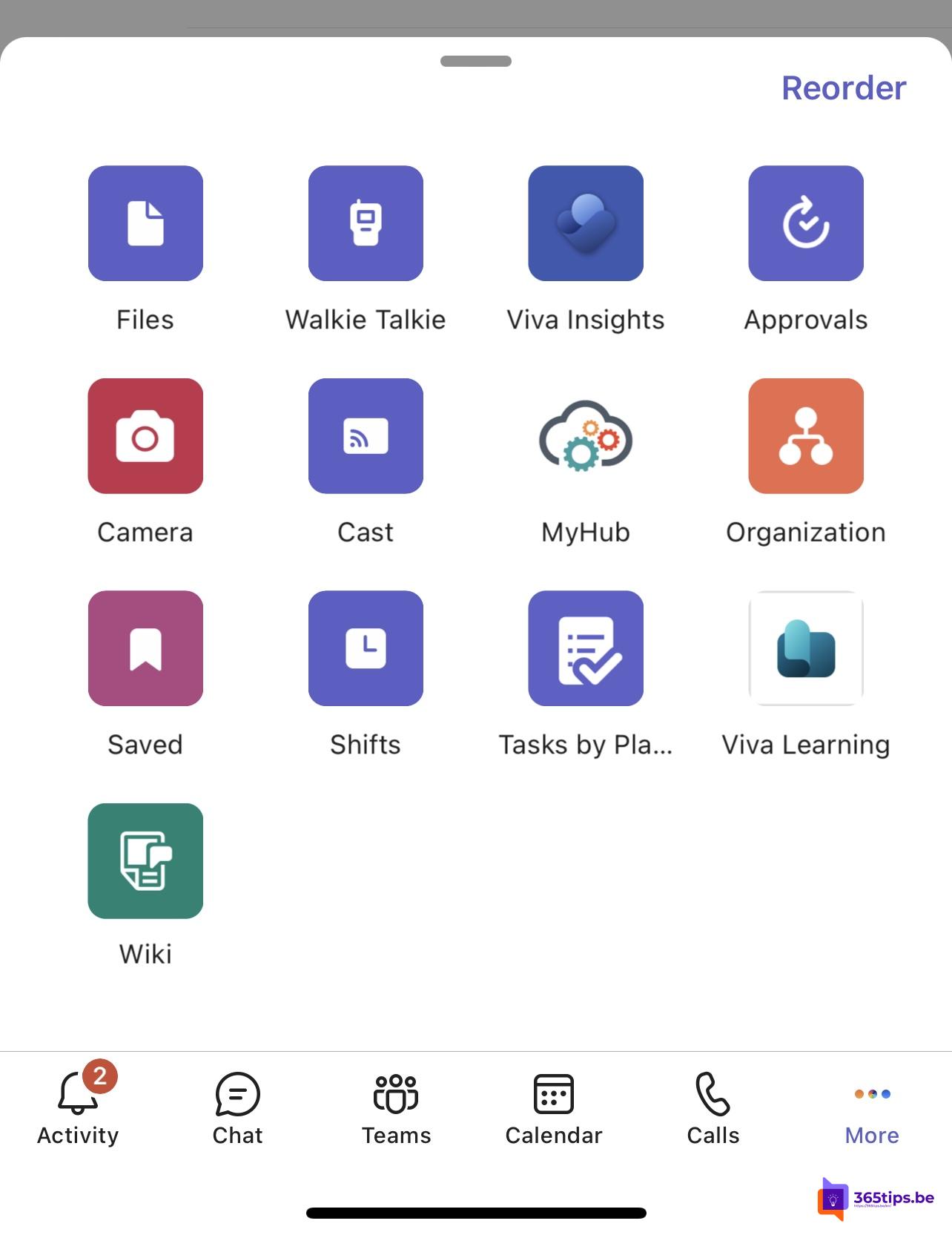
Wenn Sie Inhalte auf einem größeren Bildschirm freigeben möchten, können Sie Cast in Microsoft Teams verwenden.
Diese neue Funktion ermöglicht es den Nutzern, während Besprechungen (ohne Laptop) schnelle Einblicke in die ihnen zur Verfügung stehenden Dokumente und Daten zu geben. Eine praktische Anwendung dafür sind mobile Mitarbeiter, die sich sporadisch treffen und mehrere tägliche Aufgaben in Microsoft Teams erledigen.
Technische Voraussetzungen für Microsoft Teams casting
- Die App Teams muss auf dem mobilen Gerät installiert sein und Bluetooth muss aktiviert sein.
- Sowohl das mobile Gerät als auch das Gerät Teams Rooms müssen mit dem Internet verbunden sein.
- Das mobile Gerät darf nicht weiter als 10 Meter entfernt sein.
Übertragen des Bildschirms Ihres Mobiltelefons auf ein teams Gerät
- Drücken Sie in Microsoft Teams unten rechts auf Weitere Optionen. (3 Punkte)
- Wählen Sie dann die Option: Gießen
- Wählen Sie das Teams-Gerät, auf dem Sie Ihren Bildschirm freigeben möchten.
- Wählen Sie "Meinen Bildschirm projizieren".
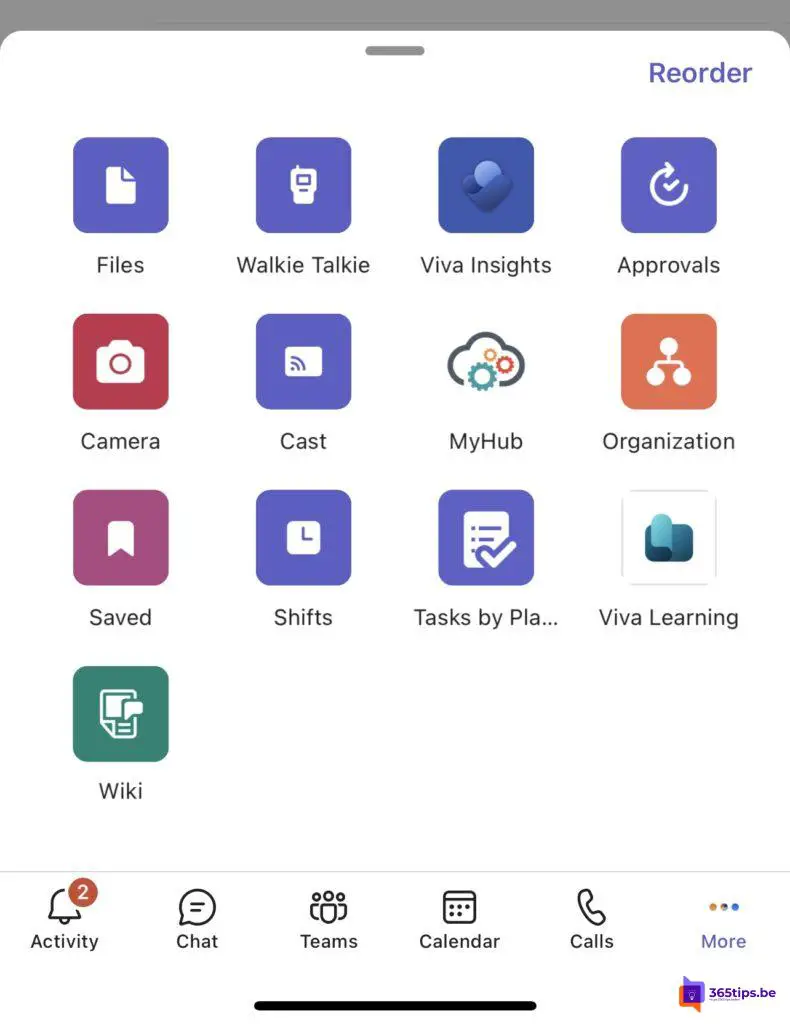
- Für iOS wählen Sie ein weiteres Mal -> Microsoft Teams.
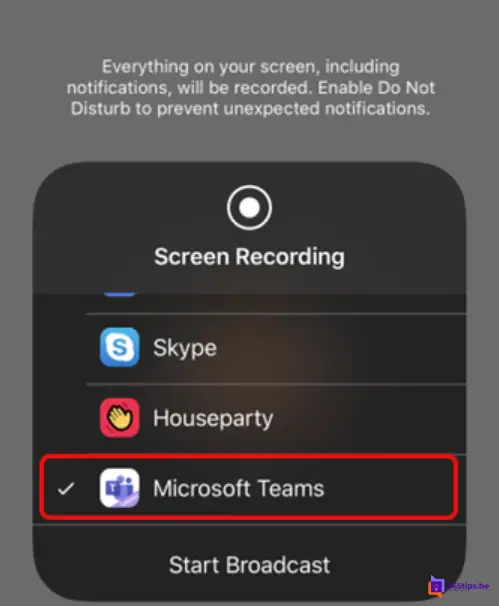
Wie kann man von Microsoft Teams mobile auf einen Fernseher übertragen?
Es gibt mehrere Artikel im Internet, mit denen Sie Ihren Bildschirm von Ihrem Laptop oder Mobilgerät aus teilen können. Diese basieren oft auf Anwendungen von Drittanbietern, die die Bildschirmfreigabe zwischen verschiedenen Plattformen erleichtern.
- So werfen Sie Microsoft Teams auf den Fernseher (Chromecast)
- So übertragen Sie Microsoft Teams Meetings auf Chromecast
Teams Casting vom mobilen Gerät zu Microsoft Teams Rooms auf Windows
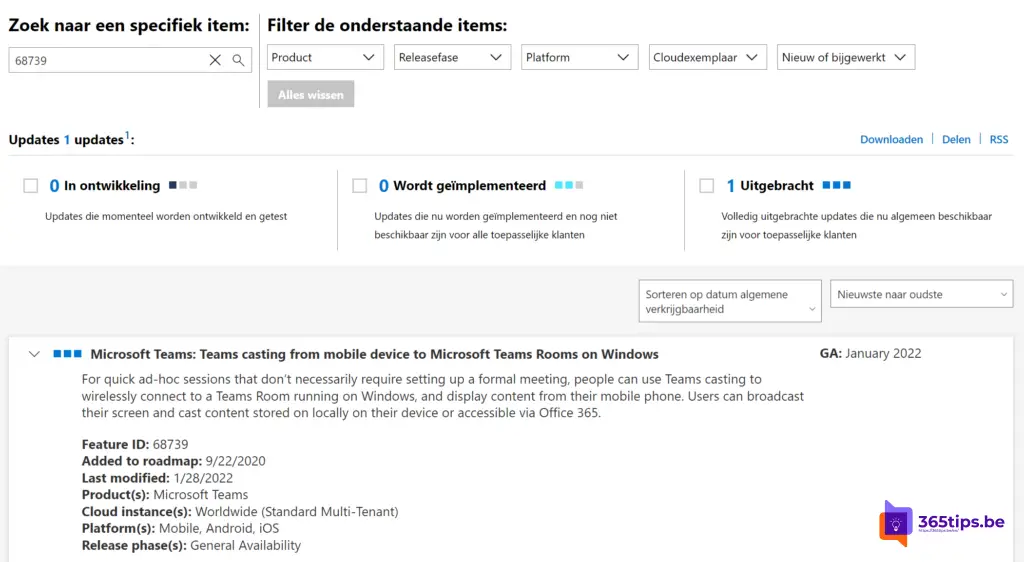
Was steht als Nächstes auf der Roadmap?
Neue Funktionen werden wöchentlich über das neue Feedback-Portal (UserVoice) in der Microsoft 365 Fahrplan. Entwicklungen und Neuankündigungen können jederzeit abgerufen werden unter: microsoft.com/de-us/microsoft-365.
In diesem Microsoft 365 Roadmap können Sie auf Informationen zu Microsoft Teams, aber auch zu: Excel, Microsoft Edge, Forms, OneDrive, Stream, Visio, Whiteboard, etc. Schauen Sie sich unbedingt diese Seite an: Microsoft 365 Roadmap | Microsoft 365.

Lesen Sie auch
Richtiges Teilen einer PowerPoint Präsentation in Microsoft Teams
Freigabe von Dateien in Microsoft Office 365 und Teams - 8 Szenarien
Gemeinsame Nutzung von Computersound in Teams auf einem Macbook oder iMac.
Ein Teams Meeting planen und die Einladung mit einem Klick freigeben
Gemeinsame Nutzung des Bildschirms mit Computerton in Microsoft Teams | Windows + Mac